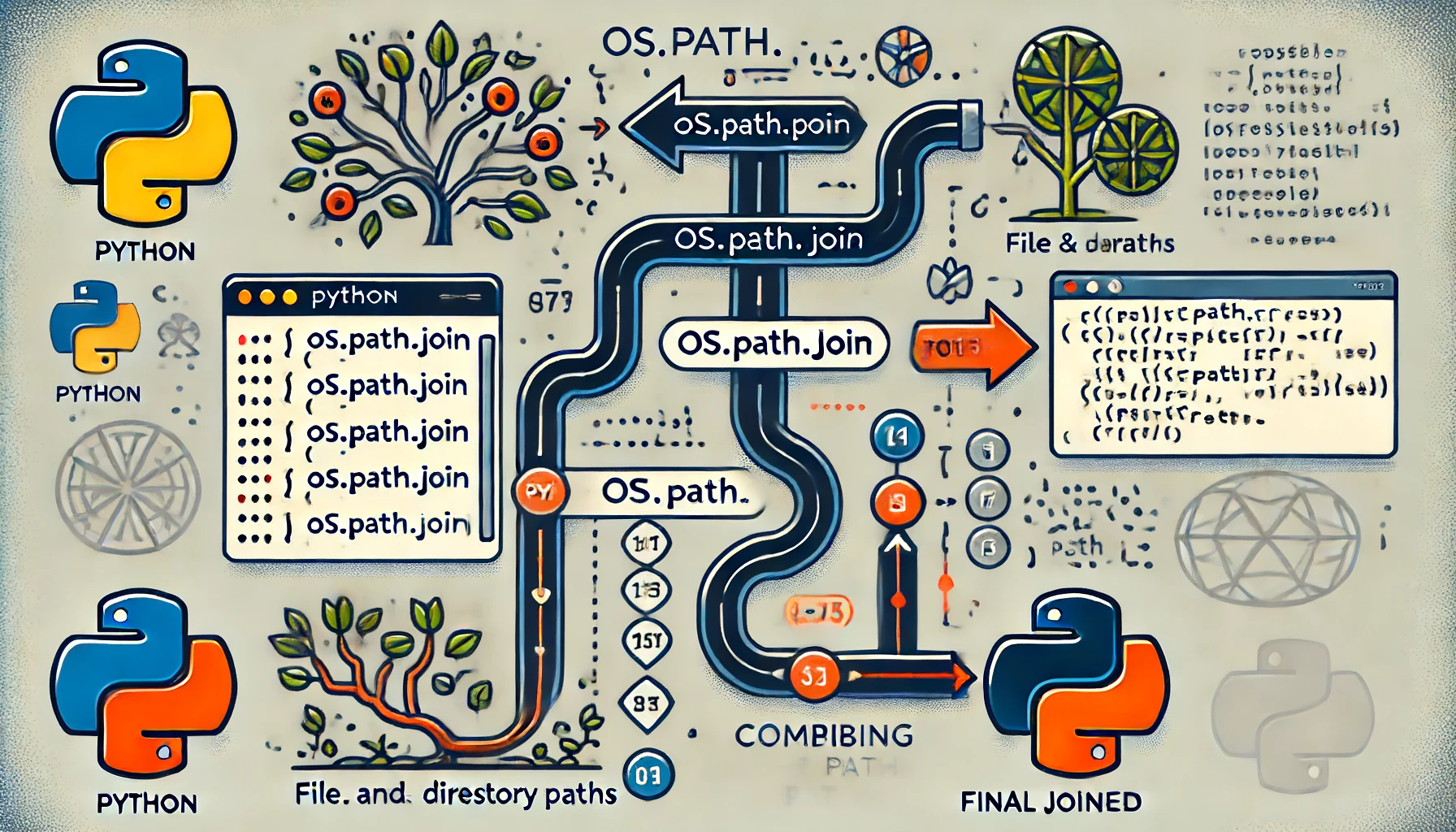Quando si lavora con percorsi di file e directory in Python, la funzione os.path.join è estremamente utile. Utilizzando questa funzione, è possibile unire i percorsi in modo coerente anche in ambienti diversi. In questo articolo, spiegheremo in dettaglio l’uso di base di os.path.join, esempi avanzati, considerazioni, differenze tra i diversi sistemi operativi e una serie di esercizi pratici. Questo vi permetterà di gestire i percorsi nei vostri programmi Python in modo più efficiente e sicuro.
Uso di base di os.path.join
os.path.join è una funzione inclusa nel modulo os della libreria standard di Python e viene utilizzata per combinare più percorsi in un singolo percorso. Con questa funzione, è possibile creare percorsi in modo indipendente dalla piattaforma.
Uso di base
os.path.join accetta più percorsi come argomenti e restituisce un nuovo percorso combinato in modo appropriato. L’esempio seguente mostra l’uso di base di os.path.join.
import os
# Esempio di combinazione di percorsi
path1 = "home"
path2 = "user"
path3 = "documents"
# Unire i percorsi con os.path.join
combined_path = os.path.join(path1, path2, path3)
print(combined_path)Questo codice combina correttamente gli elementi del percorso e li stampa in un formato indipendente dalla piattaforma.
Differenze tra piattaforme
Utilizzando os.path.join, è possibile unire i percorsi in modo appropriato tra piattaforme diverse come Windows, Linux e macOS. Ad esempio, su Windows il carattere di separazione del percorso è la barra rovesciata (\), mentre su Linux e macOS è la barra (/). Con os.path.join, si possono scrivere codici senza preoccuparsi di queste differenze.
Esempi avanzati di os.path.join
Dopo aver compreso l’uso di base, vediamo alcuni esempi avanzati di os.path.join. Questo vi aiuterà a capire come utilizzarlo nei progetti reali.
Generazione dinamica dei percorsi di file
Quando si generano dinamicamente percorsi di file basati sull’input dell’utente o sui file di configurazione, os.path.join risulta molto utile.
import os
def create_file_path(base_dir, user_id, filename):
return os.path.join(base_dir, str(user_id), filename)
# Esempio di utilizzo
base_dir = "/var/www"
user_id = 12345
filename = "profile.png"
file_path = create_file_path(base_dir, user_id, filename)
print(file_path) # Output: /var/www/12345/profile.pngQuesta funzione crea dinamicamente una directory basata sull’ID utente e genera un percorso per il file specificato all’interno di essa.
Configurazione dei percorsi utilizzando variabili d’ambiente
Un metodo comune consiste nell’usare i valori delle variabili d’ambiente per generare i percorsi. Questo consente di gestire facilmente diverse configurazioni tra l’ambiente di sviluppo e quello di produzione.
import os
# Ottieni la directory di base dalla variabile d'ambiente
base_dir = os.getenv('BASE_DIR', '/default/path')
# Sottodirectory fissa e nome del file
sub_dir = 'data'
filename = 'output.txt'
# Combina i percorsi
file_path = os.path.join(base_dir, sub_dir, filename)
print(file_path)In questo codice, il percorso di base viene ottenuto dalla variabile d’ambiente BASE_DIR e viene combinato con una sottodirectory fissa e un nome di file.
Combinazione di elementi di percorso in una lista
A volte, le varie parti di un percorso sono memorizzate in una lista. Vediamo come combinare gli elementi all’interno della lista utilizzando os.path.join.
import os
# Definisci le varie parti del percorso in una lista
path_elements = ['home', 'user', 'documents', 'file.txt']
# Usa * per espandere gli elementi della lista durante la combinazione
file_path = os.path.join(*path_elements)
print(file_path) # Output: home/user/documents/file.txtIn questo modo, è possibile combinare gli elementi del percorso contenuti in una lista utilizzando os.path.join.
Considerazioni e attenzione nella combinazione di più percorsi
Quando si combinano più percorsi con os.path.join, ci sono alcune considerazioni importanti da tenere a mente. Comprendendo questi punti, è possibile prevenire errori imprevisti.
Concetti base per combinare più percorsi
os.path.join accetta più percorsi come argomenti e li combina. Tuttavia, se compare un percorso assoluto, tutti i percorsi successivi verranno ignorati.
import os
path1 = "/home/user"
path2 = "documents"
path3 = "/absolute/path"
combined_path = os.path.join(path1, path2, path3)
print(combined_path)
# Output: /absolute/pathIn questo esempio, poiché path3 è un percorso assoluto, path1 e path2 vengono ignorati e viene restituito direttamente path3.
Non aggiungere una barra alla fine del percorso
Quando si utilizza os.path.join, è importante non aggiungere una barra alla fine del percorso. L’aggiunta della barra potrebbe portare a risultati inaspettati.
import os
path1 = "/home/user/"
path2 = "documents"
combined_path = os.path.join(path1, path2)
print(combined_path) # Output: /home/user/documentsAnche se os.path.join funziona correttamente con una barra finale nel percorso, per una maggiore leggibilità è preferibile non aggiungerla.
Normalizzazione del percorso
Se il percorso combinato risulta non corretto, è possibile utilizzare os.path.normpath per normalizzarlo. Questo consente di rimuovere le barre ridondanti o i riferimenti alla directory corrente (.).
import os
combined_path = os.path.join("/home/user//", "./documents")
normalized_path = os.path.normpath(combined_path)
print(normalized_path) # Output: /home/user/documentsUtilizzando os.path.normpath, è possibile rendere il percorso in un formato appropriato.
Unione sicura di più percorsi
Quando si combinano più percorsi con os.path.join, è importante assicurarsi che non compaiano percorsi assoluti a metà del processo. Per evitare questo, è consigliabile convertire ogni percorso in un percorso assoluto prima di combinarli.
import os
def safe_join(*paths):
return os.path.abspath(os.path.join(*paths))
path1 = "/home/user"
path2 = "documents"
path3 = "file.txt"
safe_path = safe_join(path1, path2, path3)
print(safe_path) # Output: /home/user/documents/file.txtQuesta funzione converte tutti i percorsi in percorsi assoluti per combinarli in modo sicuro.
Differenze nella combinazione di percorsi tra Windows e Linux
Anche se os.path.join consente di combinare i percorsi in modo indipendente dalla piattaforma, ci sono alcune differenze nel modo in cui i percorsi vengono gestiti tra Windows e Linux. Comprendere queste differenze consente di scrivere codice Python cross-platform in modo più efficace.
Differenze nei caratteri di separazione del percorso
Su Windows, il carattere di separazione del percorso è la barra rovesciata (\), mentre su Linux è la barra (/). os.path.join gestisce automaticamente queste differenze.
import os
# Ambiente Windows
path1 = "C:\\Users"
path2 = "Documents"
windows_path = os.path.join(path1, path2)
print(windows_path) # Output: C:\Users\Documents
# Ambiente Linux
path1 = "/home/user"
path2 = "documents"
linux_path = os.path.join(path1, path2)
print(linux_path) # Output: /home/user/documentsCon os.path.join, è possibile scrivere codice senza preoccuparsi delle differenze tra i sistemi operativi.
Percorsi assoluti e relativi
Su Windows e Linux, ci sono differenze anche nel modo in cui vengono espressi i percorsi assoluti e relativi. Su Windows, si utilizza una lettera di unità (es: C:\), mentre su Linux i percorsi assoluti iniziano con la directory root (/).
import os
# Percorso assoluto su Windows
windows_abs_path = "C:\\Program Files\\Application"
# Percorso assoluto su Linux
linux_abs_path = "/usr/local/bin/application"
# Combinazione di percorsi relativi
relative_path = "config"
combined_windows_path = os.path.join(windows_abs_path, relative_path)
combined_linux_path = os.path.join(linux_abs_path, relative_path)
print(combined_windows_path) # Output: C:\Program Files\Application\config
print(combined_linux_path) # Output: /usr/local/bin/application/configos.path.join gestisce correttamente la combinazione di percorsi assoluti e relativi.
Normalizzazione del percorso
È importante normalizzare i percorsi quando si lavora tra sistemi operativi diversi. Utilizzando os.path.normpath, è possibile ottenere un percorso unificato eliminando gli elementi ridondanti.
import os
# Normalizzazione del percorso su Windows
windows_path = "C:\\Users\\..\\Users\\Documents"
normalized_windows_path = os.path.normpath(windows_path)
print(normalized_windows_path) # Output: C:\Users\Documents
# Normalizzazione del percorso su Linux
linux_path = "/home/user/../user/documents"
normalized_linux_path = os.path.normpath(linux_path)
print(normalized_linux_path) # Output: /home/user/documentsIn questo modo, os.path.normpath consente di mantenere un formato di percorso coerente su qualsiasi sistema operativo.
Esercizi pratici con os.path.join
Qui di seguito sono proposti alcuni esercizi pratici per approfondire la comprensione di os.path.join. Attraverso questi esercizi, migliorerete le vostre abilità nella gestione dei percorsi in Python.
Esercizio 1: Generazione del percorso della directory utente
Scrivete una funzione che accetti un ID utente come argomento e generi il percorso della directory home per quell’utente. La directory home è considerata sotto /home.
import os
def create_user_home_path(user_id):
# Aggiungi il codice qui
return os.path.join("/home", str(user_id))
# Test
print(create_user_home_path(1001)) # Output: /home/1001Esercizio 2: Generazione del percorso del file di log utilizzando variabili d’ambiente
Scrivete una funzione che ottenga la directory dei log dalla variabile d’ambiente LOG_DIR e crei una sottodirectory con la data (formato YYYY-MM-DD). All’interno di questa sottodirectory, generare il percorso per un file di log chiamato log.txt.
import os
from datetime import datetime
def create_log_file_path():
# Ottieni la directory dei log dalla variabile d'ambiente
log_dir = os.getenv('LOG_DIR', '/var/log')
# Crea una sottodirectory con la data
date_dir = datetime.now().strftime('%Y-%m-%d')
# Combina i percorsi per il file di log
return os.path.join(log_dir, date_dir, 'log.txt')
# Test
print(create_log_file_path()) # Esempio: /var/log/2024-06-17/log.txtEsercizio 3: Combinazione e normalizzazione di più percorsi
Scrivete una funzione che accetti una lista di percorsi e li combini, normalizzandoli successivamente. La lista può contenere sia percorsi assoluti che relativi.
import os
def join_and_normalize_paths(path_list):
# Combina i percorsi
combined_path = os.path.join(*path_list)
# Normalizza il percorso
return os.path.normpath(combined_path)
# Test
paths = ["home", "user/..", "user/documents", "./files"]
print(join_and_normalize_paths(paths)) # Output: home/user/documents/filesEsercizio 4: Verifica dei percorsi su piattaforme diverse
Scrivete uno script che funzioni sia su Windows che su Linux, verificando se i percorsi generati sono corretti per ciascuna piattaforma.
import os
import platform
def platform_specific_path():
base_dir = "C:\\Users" if platform.system() == "Windows" else "/home"
return os.path.join(base_dir, "documents", "file.txt")
# Test
print(platform_specific_path()) # Windows: C:\Users\documents\file.txt, Linux: /home/documents/file.txtRisolvendo questi esercizi, imparerete l’uso pratico di os.path.join e sarete in grado di gestire i percorsi quotidianamente con maggiore sicurezza.
Domande frequenti e risposte
Qui sono riportate alcune domande frequenti e risposte sull’utilizzo di os.path.join. Questo vi aiuterà a risolvere dubbi e problemi comuni nella gestione dei percorsi.
Domanda 1: Qual è la differenza tra percorsi assoluti e relativi?
I percorsi assoluti indicano il percorso completo a partire dalla radice del file system, mentre i percorsi relativi indicano una posizione relativa alla directory corrente. Quando si usa os.path.join, se è presente un percorso assoluto, tutti i percorsi successivi saranno trattati come relativi a questo percorso assoluto.
import os
# Esempio di percorso assoluto
absolute_path = "/home/user/documents"
# Esempio di percorso relativo
relative_path = "documents/file.txt"
# Combinazione di percorso assoluto e relativo
combined_path = os.path.join(absolute_path, relative_path)
print(combined_path) # Output: /home/user/documents/file.txtDomanda 2: Perché dovrei usare `os.path.join`?
Utilizzare os.path.join consente di unificare la gestione dei percorsi tra diverse piattaforme. La combinazione manuale dei percorsi può facilmente portare a errori a causa delle differenze nei caratteri di separazione, mentre os.path.join gestisce automaticamente queste differenze.
Domanda 3: Qual è la differenza tra `os.path.join` e `os.path.abspath`?
os.path.join viene utilizzato per combinare più percorsi, mentre os.path.abspath converte un percorso relativo in un percorso assoluto. Sebbene entrambi siano utili per la gestione dei percorsi, hanno scopi differenti.
import os
# Converti un percorso relativo in un percorso assoluto
relative_path = "documents/file.txt"
absolute_path = os.path.abspath(relative_path)
print(absolute_path) # Esempio: /home/user/current_directory/documents/file.txtDomanda 4: Quando dovrei usare `os.path.normpath`?
os.path.normpath viene utilizzato per normalizzare i percorsi che contengono barre ridondanti o riferimenti alla directory corrente. È utile dopo aver eseguito operazioni sui percorsi per ottenere il risultato desiderato.
import os
# Esempio di normalizzazione
path = "home/user/../user/documents//file.txt"
normalized_path = os.path.normpath(path)
print(normalized_path) # Output: home/user/documents/file.txtDomanda 5: Cosa fare se il risultato della combinazione dei percorsi è inaspettato?
Se il risultato della combinazione dei percorsi non è quello previsto, verificate che ogni percorso sia nel formato desiderato e, se necessario, utilizzate os.path.abspath o os.path.normpath per correggerli.
Queste domande e risposte aiuteranno a risolvere dubbi comuni e a semplificare la gestione dei percorsi.
Confronto con altre funzioni di gestione dei percorsi
Sebbene os.path.join sia una funzione molto utile, Python offre molte altre funzioni per la gestione dei percorsi. Ognuna di queste funzioni ha un suo scopo specifico e utilizzarle in modo appropriato migliora l’efficienza e la leggibilità del codice. Vediamo il confronto tra alcune delle funzioni più utilizzate e os.path.join.
os.path.abspath
os.path.abspath converte un percorso relativo in un percorso assoluto. È utile quando si desidera avere un punto di riferimento chiaro per una directory.
import os
# Converti un percorso relativo in un percorso assoluto
relative_path = "documents/file.txt"
absolute_path = os.path.abspath(relative_path)
print(absolute_path) # Esempio: /home/user/current_directory/documents/file.txtConfronto
Mentre os.path.join combina più percorsi, os.path.abspath converte un singolo percorso relativo in un percorso assoluto. Queste funzioni sono complementari e possono essere utilizzate insieme per una gestione efficace dei percorsi.
os.path.dirname
os.path.dirname estrae la parte di directory da un percorso specificato. È utile per ottenere il percorso della directory da un percorso di file.
import os
# Ottenere la parte della directory
file_path = "/home/user/documents/file.txt"
directory_path = os.path.dirname(file_path)
print(directory_path) # Output: /home/user/documentsConfronto
Mentre os.path.join è utilizzato per combinare i percorsi, os.path.dirname viene utilizzato per ottenere la parte di directory di un percorso esistente.
os.path.basename
os.path.basename estrae la parte del nome del file da un percorso specificato. È utile per ottenere solo il nome del file da un percorso completo.
import os
# Ottenere il nome del file
file_path = "/home/user/documents/file.txt"
file_name = os.path.basename(file_path)
print(file_name) # Output: file.txtConfronto
os.path.basename viene utilizzato per estrarre il nome del file da un percorso, mentre os.path.join serve per combinare percorsi. Anche in questo caso, le due funzioni possono essere utilizzate insieme per ottenere il risultato desiderato.
os.path.exists
os.path.exists controlla se un percorso specificato esiste o meno. È utile per verificare l’esistenza di file o directory.
import os
# Verifica dell'esistenza del percorso
path = "/home/user/documents/file.txt"
path_exists = os.path.exists(path)
print(path_exists) # Output: True o FalseConfronto
os.path.exists controlla l’esistenza del percorso, mentre os.path.join è utilizzato per combinare percorsi. Entrambi possono essere utilizzati insieme per gestire i percorsi e verificarne l’esistenza.
Riepilogo
Queste funzioni hanno ognuna un uso specifico, ma combinate insieme possono rendere la gestione dei percorsi molto potente. os.path.join può essere utilizzato per combinare i percorsi, os.path.abspath per convertirli in percorsi assoluti, os.path.dirname e os.path.basename per estrarre le parti desiderate, e os.path.exists per verificarne l’esistenza.
Conclusione
os.path.join è una funzione estremamente utile per combinare percorsi di file e directory in Python. Utilizzando questa funzione, è possibile gestire i percorsi in modo coerente su diverse piattaforme, migliorando la leggibilità e la manutenibilità del codice. Inoltre, combinandola con altre funzioni di gestione dei percorsi, è possibile ottenere una gestione più potente e flessibile.
In questo articolo, abbiamo esplorato l’uso di base di os.path.join, esempi avanzati, considerazioni, differenze tra i vari sistemi operativi, esercizi pratici, domande frequenti e il confronto con altre funzioni di gestione dei percorsi. Grazie a queste informazioni, sarete in grado di gestire i percorsi in Python con maggiore sicurezza e competenza.
Continuate a mettere in pratica queste conoscenze per scrivere codice più efficiente e con meno errori.
Speriamo che questo articolo vi sia stato utile per migliorare le vostre competenze di programmazione.